Як заблокувати користувача на маршрутизаторі ASUS

- 3263
- 717
- Steve Marvin I
Як заблокувати користувача на маршрутизаторі ASUS
Не рідко виникає ситуації, коли вам потрібно заблокувати деякого користувача в налаштуваннях маршрутизатора. Я введу блок клієнта Wi-Fi. І в цій статті ми розглянемо блокування користувача на маршрутизаторі ASUS. Інструкція підходить для всіх пристроїв з темною панеллю управління: ASUS RT-N12, RT-N18, RT-N10 і T. D. У мене є Asus RT-N18, з його прикладом і демонструю блокування пристрою.
Слід зазначити, що після блокування пристрою в налаштуваннях маршрутизатора він або не зможе підключитися до маршрутизатора, або підключатиметься, але доступу до Інтернету не буде.
Два методи блокування користувача мережі Wi-Fi на ASUS:
- Перший метод: це звичайний, швидко блокуючий доступ до Інтернету для певного пристрою. Просто прив’язати MAC -адресу до IP -адреси та заблокувати Інтернет.
- Другий метод: Повне блокування пристрою за допомогою MAC -адреси. Після цього користувач навіть не зможе підключитися до вашої мережі Wi-Fi.
Розглянемо обидва варіанти зараз.
Ми блокуємо доступ до Інтернету для клієнта Wi-Fi на маршрутизаторі ASUS
Перейдіть до налаштувань маршрутизатора. Як правило, для цього буде достатньо, щоб підключитися до маршрутизатора, і перейти до браузера в 192.168.1.1. Ми також маємо детальну інструкцію. Відразу на головній сторінці ви побачите вкладку Клієнти. Клацніть на нього. Усі пристрої, які зараз підключені до вашої мережі Wi-Fi, з’являються зліва. Клацніть на користувача, який ви хочете заблокувати.

З'явиться вікно, в якому потрібно зробити три дії:
- Проти МАК та IP -адреса Покладіть перемикач у положення На. Тим самим прив’язати IP -адресу до MAC -адреси. Так що після перезавантаження маршрутизатора замок все точно діяв.
- Біля точки Блокувати доступ до Інтернету Вам також потрібно поставити На. Тим самим забороняє доступ до Інтернету для користувача.
- Натиснути на кнопку Застосовувати.
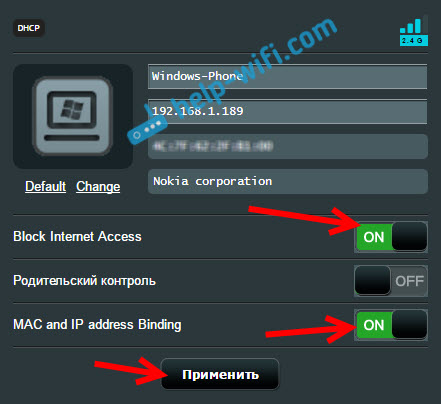
Маршрутизатор зберігає налаштування та блокує Інтернет для вибраного пристрою. Поруч з’явиться спеціальна ікона.

Щоб розблокувати все назад, натисніть пристрій ще раз і вимкніть пункти меню, які ми увімкнули.
Повне блокування підключення до мережі Wi-Fi за допомогою MAC-адреси на маршрутизаторі ASUS
Якщо ви зробите все, як я описав вище, то пристрій підключиться до бездротової мережі, він просто не буде працювати в Інтернеті. І тепер ми все одно розглянемо повний замок на MAC -адресі. У цьому випадку пристрій взагалі не зможе підключитися до вашої мережі.
У налаштуваннях потрібно відкрити вкладку Бездротова мережа - Mac фільтр бездротової мережі адреси. Потім увімкніть фільтр, якщо його вимкнено та в меню Режим фільтрації MAC -адреси вибирати Відкидати. Це означає, що маршрутизатор відхилить з'єднання всіх пристроїв, які ми додаємо до списку.
Далі зі списку підключених пристроїв виберіть правильну або призначіть MAC -адресу вручну. І натисніть кнопку Додавання, а потім Застосовувати.
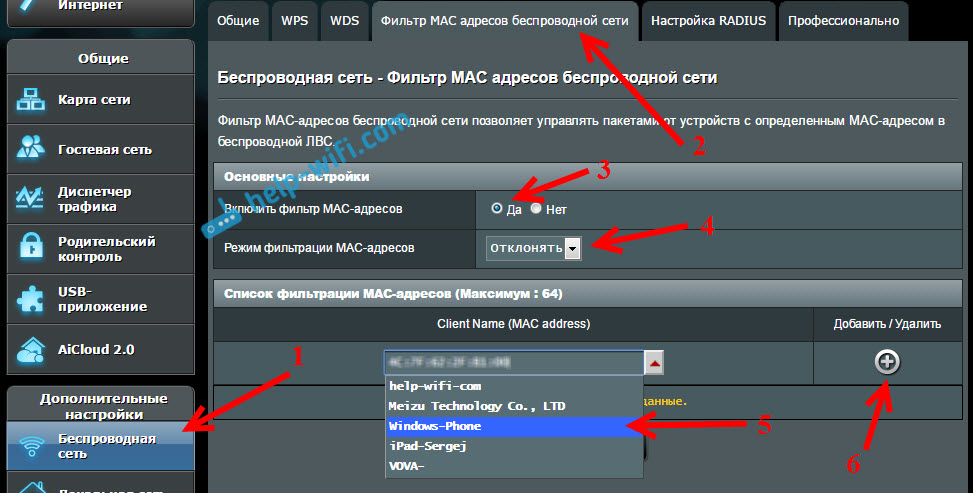
Все, пристрій буде відключений від мережі Wi-Fi і більше не зможе підключитися до неї. Поки ви не видалите його зі списку заблокованих.
Якщо ви помітили, що деякі сторонні користувачі підключилися до вашої мережі, то ви можете просто змінити пароль мережі Wi-Fi. І не забудьте змінити пароль, щоб ввести параметри маршрутизатора.
- « Як перейти до налаштувань маршрутизатора, якщо ви забули пароль?
- Батьківський контроль на маршрутизаторі ASUS »

